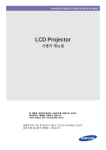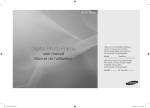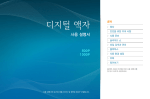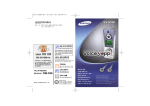Download Samsung SP-H03 User Manual
Transcript
SP-H03 PICO Projector 사용자 설명서 본 제품은 대한민국에서만 사용하도록 만들어져 있으며, 해외에서는 품질을 보증하지 않습니다. (FOR KOREA UNIT STANDARD ONLY) 제품에 따라 색상 및 형상이 다를 수 있으며 규격내용은 성능개 선을 위해 예고없이 변경될 수 있습니다. 차례 주요 안전 사항 사용설명서를 읽기 전에 . . . . . . . . . . . . . . . . . . . . . . . . . . . . . . . . . . . . . . . . . . . 1-1 보관 및 관리 . . . . . . . . . . . . . . . . . . . . . . . . . . . . . . . . . . . . . . . . . . . . . . . . . . . . . 1-2 안전을 위한 주의사항 . . . . . . . . . . . . . . . . . . . . . . . . . . . . . . . . . . . . . . . . . . . . . 1-3 설치 및 연결하기 구성품 확인 . . . . . . . . . . . . . . . . . . . . . . . . . . . . . . . . . . . . . . . . . . . . . . . . . . . . . 2-1 배터리 조립 및 분리하기 . . . . . . . . . . . . . . . . . . . . . . . . . . . . . . . . . . . . . . . . . . . 2-2 초점 조정하기 . . . . . . . . . . . . . . . . . . . . . . . . . . . . . . . . . . . . . . . . . . . . . . . . . . . 2-3 스크린 크기와 투사거리 . . . . . . . . . . . . . . . . . . . . . . . . . . . . . . . . . . . . . . . . . . . 2-4 통풍구 . . . . . . . . . . . . . . . . . . . . . . . . . . . . . . . . . . . . . . . . . . . . . . . . . . . . . . . . . 2-5 지원하는 디스플레이 모드 . . . . . . . . . . . . . . . . . . . . . . . . . . . . . . . . . . . . . . . . . . 2-6 단자 설명 . . . . . . . . . . . . . . . . . . . . . . . . . . . . . . . . . . . . . . . . . . . . . . . . . . . . . . . 2-7 PC 연결하기 및 환경설정 . . . . . . . . . . . . . . . . . . . . . . . . . . . . . . . . . . . . . . . . . . 2-8 AV 기기 연결하기 . . . . . . . . . . . . . . . . . . . . . . . . . . . . . . . . . . . . . . . . . . . . . . . . 2-9 외부 스피커 연결하기 . . . . . . . . . . . . . . . . . . . . . . . . . . . . . . . . . . . . . . . . . . . . 2-10 전원 연결 및 배터리 충전하기 . . . . . . . . . . . . . . . . . . . . . . . . . . . . . . . . . . . . . . 2-11 외부메모리 및 USB 케이블 연결하기 . . . . . . . . . . . . . . . . . . . . . . . . . . . . . . . . 2-12 사용하기 제품의 특장점 . . . . . . . . . . . . . . . . . . . . . . . . . . . . . . . . . . . . . . . . . . . . . . . . . . . 3-1 제품 설명 . . . . . . . . . . . . . . . . . . . . . . . . . . . . . . . . . . . . . . . . . . . . . . . . . . . . . . . 3-2 표시등의 동작상태 . . . . . . . . . . . . . . . . . . . . . . . . . . . . . . . . . . . . . . . . . . . . . . . 3-3 화면 조정 메뉴 (OSD:On Screen Display) 사용하기 . . . . . . . . . . . . . . . . . . . . 3-4 지원하는 파일 유형 . . . . . . . . . . . . . . . . . . . . . . . . . . . . . . . . . . . . . . . . . . . . . . . 3-5 펌웨어 업데이트 . . . . . . . . . . . . . . . . . . . . . . . . . . . . . . . . . . . . . . . . . . . . . . . . . 3-6 문제 해결 고장 신고 전 확인사항 . . . . . . . . . . . . . . . . . . . . . . . . . . . . . . . . . . . . . . . . . . . . . 4-1 기타정보 제품규격 . . . . . . . . . . . . . . . . . . . . . . . . . . . . . . . . . . . . . . . . . . . . . . . . . . . . . . . 5-1 고객 등록 및 서비스 센터 안내 . . . . . . . . . . . . . . . . . . . . . . . . . . . . . . . . . . . . . . 5-2 재활용 정보 . . . . . . . . . . . . . . . . . . . . . . . . . . . . . . . . . . . . . . . . . . . . . . . . . . . . . 5-3 1 주요 안전 사항 1-1 사용설명서를 읽기 전에 본문에서 사용되는 아이콘 아이콘 명칭 의미 주의 기능이 작동되지 않거나 설정 상태가 해제될 수 있는 경우 참고 기능 작동에 도움이 되는 힌트나 참조 내용 사용설명서 이용 이 설명서에 있는 내용은 성능 개선을 위해 사전 예고 없이 변경될 수 있습니다. • 이 제품을 사용하기 전에 안전을 위한 주의사항을 반드시 숙지하세요. • 문제가 발생하면 문제 해결편을 확인하세요. 저작권 ⓒ2010 삼성전자주식회사 이 설명서의 저작권은 삼성전자(주)에 있습니다. 삼성전자(주)의 사전 허가 없이 설명서 내용의 일부 또는 전부를 무단 사용하거나 복제하는 것은 금지되어 있습니다. SAMSUNG 로고는 삼성전자(주)의 등록상표입니다. 1-2 보관 및 관리 외관 및 렌즈손질 부드러운 마른 헝겊으로 닦으세요. • 벤젠, 시너 등의 인화물질이나 젖은 헝겊으로 닦지 마세요. 고장의 원인이 됩니다. • 손톱이나 날카로운 물건으로 화면을 긁지 마세요. 긁혀서 자국이 남거나 제품이 손상될 수 있습니다. • 제품 본체 각 부분에 물을 직접 뿌려 닦지 마세요. 제품에 물이 들어가면 화재, 감전과 고장의 원인이 됩니다. • 고광택 모델은 제품의 특성상 초음파 가습기를 사용하면 제품에 백색 얼룩이 발생할 수 있습니다. 모델에 따라 외관과 색상은 다를 수 있습니다. 내부청소 내부청소는 구입한 대리점이나 서비스 센터에 문의하세요. (유료) • 먼지나 이물질 등이 내부에 끼어 있다면 연락하세요. 1-3 안전을 위한 주의사항 안전을 위한 주의사항에 사용되는 아이콘 아이콘 명칭 의미 경고 지키지 않았을 경우 사용자가 사망하거나 중상을 입을 수 있습니다. 주의 지키지 않았을 경우 사용자가 부상을 당하거나 재산상의 손해를 입을 수 있습니다. 표시의 내용 금지를 나타냅니다. 반드시 지켜야 할 것을 나타냅니다. 전원 관련 이 이미지는 참조용이므로 실제 제품과는 다를 수 있습니다. 모델에 따라 외관과 색상은 다를 수 있습니다. 경고 전원 플러그를 뽑을 때나 끼울 때 젖은 손으 로 만지지 마세요. • 주요 안전 사항 전원 코드나 제품을 열기구에 가까이 닿지 않 게 하세요. 감전의 위험이 있습니다. 손상된 전원 코드나 플러그, 헐거운 콘센트는 사용하지 마세요. 하나의 콘센트에 여러 제품을 동시에 사용하 지 마세요. • • 감전, 화재가 발생할 수 있습니다. 콘센트 이상 발열로 인한 화재의 원인이 됩니다. 전원 코드를 무리하게 구부리거나 잡아당기 거나 무거운 물건에 눌리지 않도록 하세요. 전원 플러그의 핀과 접촉 부분에 먼지, 물 등 이 묻어 있으면 잘 닦아주세요. • • 코드가 손상되어 화재, 감전의 원인이 됩 니다. 감전, 화재의 원인이 됩니다. 전원 플러그가 흔들리지 않도록 안쪽 끝까지 정확히 꽂아 주세요. 반드시 접지가 된 콘센트에 전원 플러그를 연 결하세요. (절연 1종 기기에 한함) • • 접속이 불완전한 경우는 화재의 원인이 됩니다. 전기적 쇼크(감전) 및 상해를 입을 수 있 습니다. 1-3 배터리 사용시 주의하세요. • 승인되지 않은 배터리를 사용하면 배터리 가 폭발할 수 있습니다. • 강한 충격을 주거나 뾰족한 것으로 뚫지 마세요. • 여름철의 자동차 내부처럼 온도가 높은 곳 에 두거나 가열하지 마세요. • 물에 젖거나 잠기지 않도록 하세요. • 어린아이나 애완동물이 배터리를 물거나 빨지 않도록 하세요. • 배터리 충전 단자가 금속 물질에 닿지 않 도록 하세요. 전원 코드는 삼성전자에서 공급하는 정품만 사용하세요. 그리고 다른 제품은 사용하지 마 세요. • 감전, 화재의 원인이 될 수 있습니다. 주의 전원 플러그를 콘센트에서 분리할 때에는 반 드시 플러그를 잡고 분리해주세요. • • 감전, 화재가 발생할 수 있습니다. 청소를 할 때에는 반드시 전원 플러그를 빼 주세요. • 전원 플러그는 조작하기 쉬운 곳에 두세요. 감전, 화재의 원인이 됩니다. 배터리와 제품이 분리된 경우, 제품에 문 제가 발생하면 완전한 전원차단을 위해 전원플러그를 뽑아야 합니다. 본체의 전 원 버튼만으로는 전원이 완전히 차단되지 않습니다. 배터리와 제품이 분리된 경우, 전원 플러그를 콘센트에 꽂거나 뽑아서 프로젝터를 켜거나 끄지 마세요. (전원 플러그를 스위치 용도로 사용하지 마세요.) 설치 관련 경고 불완전한 곳이나 제품보다 작은 받침대 위에 설치하지 마세요. 직사광선에 노출된 곳, 화기 및 난로와 같은 뜨거운 물건 가까이 놓지 마세요. • • 어린이가 놀다가 건드리면 제품이 떨어져 어린이가 다칠 수 있습니다. 제품을 옮기는 경우에는 반드시 전원 플러그 를 콘센트로부터 빼 주세요. 또한, 타기기 연 결선 등 외부의 접속코드를 뺀 것을 확인한 후에 옮겨 주세요. • • 주요 안전 사항 전원선을 열기구 근처에 근접하지 않도록 하 세요. • 전원선을 빼지 않은 상태로 옮길 경우 선 이 손상되어 화재, 감전의 원인이 됩니다. 먼지, 습기(사우나 등), 기름, 연기가 많은 곳 이나 물(빗물)이 튀는 곳, 차량에는 설치하지 마세요. 제품 수명의 단축 및 화재의 위험이 있습 니다. 전원선의 피복이 녹아서 화재, 감전의 원 인이 될 수 있습니다. 먼지가 많은 장소에 설치하지 마세요. 화재, 감전의 위험이 있습니다. 어린아이의 손이 닿는 낮은 곳에 설치하지 마 세요. 제품을 포장하는 비닐 포장지는 아이들의 손 이 닿지 않도록 보관하세요. • • 어린아이가 놀다가 건드리면 제품이 떨어 져 다칠 수 있습니다. 아이가 잘못 사용할 경우엔 질식할 우려 가 있습니다. 1-3 일반 사용 조건이 아닌 특수한 장소에 설치된 제품은 주변 환경의 영향으로 심각한 품질 문 제가 발생할 수 있으므로 설치 전 반드시 당 사 서비스 엔지니어에게 확인 후 설치하세요. • 통풍이 나쁜 좁은 공간에 설치하여 사용하지 마세요. • 내부 온도 상승으로 인한 화재의 원인이 될 수 있습니다. 미세먼지가 많이 발생하는 곳, 화학 물질 을 사용하는 곳, 온도가 너무 높거나 낮은 곳, 습기가 많은 곳, 장시간 연속적으로 사 용하는 공항, 역 등의 장소 등 주의 장식장 또는 선반 위에 설치할 때는 제품 밑 면 앞쪽 끝 부분이 밖으로 나오지 않게 하세 요. • 제품이 떨어져 고장이 나거나 상해를 입 을 수 있습니다. • 장식장 또는 선반은 반드시 제품 크기에 알맞은 것을 사용하세요. 제품을 놓을 때 살며시 놓으세요. • 고장 및 상해를 입을 수 있습니다. 사용 관련 경고 제품 속(통풍구, 입출력단자 등)에 젓가락, 동 전, 머리핀 등의 금속물이나, 종이, 성냥 등의 불에 타기 쉬운 물건을 집어넣지 마세요. • 제품 내부에 물 또는 이물질이 들어갔을 경우 반드시 제품의 전원을 끄고 전원 코 드를 빼고 서비스 센터로 연락하세요. • 고장 및 감전, 화재의 위험이 있습니다. 제품 위에 무거운 물건이나 어린이가 좋아하 는 장난감, 과자 등을 올려놓지 마세요. • 제품 내부에 고전압이 흐르므로 사용자 임의 로 절대 분리, 수리, 개조하지 마세요. 투사된 렌즈의 빛을 정면으로 바라보거나 눈 에 투사하지 마세요. • 화재, 감전사고의 원인이 됩니다. • • 수리할 필요가 있을 때에는 서비스 센터 로 연락하세요. 가연성 스프레이, 인화성 물질 등을 제품과 가 까운 곳에서 사용하거나 보관하지 마세요. • 폭발, 화재의 위험이 있습니다. 천둥, 번개가 칠 때에는 전원선을 빼세요. • 감전, 화재의 원인이 됩니다. 제품을 이동 시 떨어뜨리지 마세요. • 고장 및 상해를 입을 수 있습니다. 어린이들에게는 위험합니다. 전원 플러그가 콘센트에 연결된 상태에서 다 른 한쪽의 홈에 젓가락 등 전도체를 넣지 마 세요. 또한 콘센트에서 전원 플러그를 뺀 후 바로 만지지 마세요 테이블보나 커튼 등으로 통풍구가 막히지 않 도록 하세요. • 제품 내부 온도 상승으로 인한 화재의 원 인이 될 수 있습니다. 제품 주위에서 가습기, 조리대 등을 사용하지 마세요. • 주요 안전 사항 어린이가 장난감, 과자 등을 내리려고 제 품에 매달리다 물건이 떨어지거나 제품이 넘어져 다치거나 사망할 수 있습니다. 화재, 감전의 요인이 될 수 있습니다. 1-3 전원 코드나 신호케이블만 잡고 제품을 이동 하거나 전후좌우로 움직이지 마세요. • 케이블 손상으로 고장 또는 감전, 화재가 발생할 수 있습니다. 제품에서 이상한 소리, 타는 냄새, 연기가 나 면 즉시 전원 코드를 뽑고 서비스 센터로 연 락하세요. • 감전, 화재가 발생할 수 있습니다. 가스가 샐 때에는 제품이나 전원 플러그를 만 지지 말고 바로 환기시키세요. 제품에 물건을 떨어뜨리거나, 충격을 주지 마 세요. • 불꽃을 일으키면 폭발, 화재의 위험이 있 습니다. • • 천둥, 번개가 칠 때는 전원 코드나 안테나 선은 위험하므로 절대 만지지 마세요. 화재, 감전의 요인이 될 수 있습니다. 제품 위에 꽃병, 화분, 음료수, 화장품, 약품 등 액체가 담긴 것이나 금속류를 올려놓지 마세 요. • 제품 내부에 물이나 이물질이 들어갔을 경우 전원 코드를 빼고 서비스 센터로 연 락하세요. • 고장 및 감전, 화재의 위험이 있습니다. 주의 제품 위에 무거운 물건을 올려놓지 마세요. • 고장 및 상해를 입을 수 있습니다. 집을 비우는 등 제품을 오랜 시간 사용하지 않을 때에는 전원 코드를 콘센트에서 뽑아 주 세요. • • 즉시 전원 스위치를 끄고 전원 플러그를 콘센트에서 뺀 후 서비스 센터에 연락해 주세요. 프로젝터의 렌즈를 만지지 마세요. • 렌즈의 손상을 초래할 수 있습니다. 제품을 밟을 경우 넘어져 다치거나 제품 이 파손될 수 있습니다. 소형 액세서리는 어린이의 손이 닿지 않게 보 관하세요. 칼, 망치 등 프로젝터 외관이 손상될 수 있는 도구의 직접적인 접촉은 피해 주세요. 제품을 떨어뜨리거나 케이스가 파손된 경우 에는 전원을 끄고 전원 코드를 뽑으세요. 서비 스 센터로 연락하세요. 환기가 잘 되는 곳에 어댑터를 보관하세요. • 주요 안전 사항 화면이 나오지 않거나 소리가 나오지 않는 등 의 고장 상태에서 사용하지 마세요. 먼지가 쌓여 열 또는 불이 나거나, 감전, 누전으로 인한 화재의 원인이 됩니다. 제품은 항상 테이블 또는 탁자 위에 올려놓고 사용하세요. • 기기 내부에 물, 이물질 등이 들어간 경우 우 선 기기 본체의 전원 스위치를 끄고 전원 플 러그를 콘센트에서 뺀 후 서비스 센터에 연락 해 주세요. • 화재 위험이 있습니다. 그대로 사용하면 화재, 감전의 원인이 됩 니다. 어댑터에 물이 들어가거나 젖게 하지 마세요. 어댑터를 서로 붙여 두지 마세요. • 화재나 감전사고의 원인이 됩니다. • • 특히, 눈, 비 등이 내리는 옥외나 물가에서 의 사용은 가급적 삼가세요. • 바닥 물청소 시 어댑터가 젖지 않도록 주 의하세요. 화재 위험이 있습니다. 1-3 난방 기구 주변에 어댑터를 두지 마세요. 어댑터의 비닐백을 벗긴 다음 사용하세요. • • 화재 위험이 있습니다. 어떠한 커버도 절대 열지 마십시오. • 제품 내부에는 고압이 흐르고 있으므로 위험합니다. 화재 위험이 있습니다. 제품이 동작 중이거나 렌즈가 꺼진 직후에는 배출구, 렌즈 주변에 고열이 발생하므로 접촉 을 피해주세요. 배출구는 제품 내부의 뜨거운 바람이 배출되 는 곳으로 제품이 동작되는 중에는 신체부위 가 닿지 않도록 주의하세요. 제품의 전원을 끈 후에도 배출구는 뜨거우므 로 주의하세요. 열에 약한 물체를 제품 근처에 두지 마세요. 렌즈가 뜨거울 수 있으니 닿지 않도록 주의하 세요. (어린아이나 피부가 민감한 사람은 더욱 주의가 필요합니다.) 분무기로 물을 뿌리거나 물걸레로 닦지 마세 요. 특히, 각종 세정제, 자동차 및 공업용 광택 제, 연마제, 왁스, 벤젠, 알코올 등을 프로젝터 케이스 등과 같은 플라스틱 부분에 사용할 경 우 제품에 손상을 주므로 절대 사용하지 마세 요. 알코올, 솔벤트가 다량 함유되거나, 일부 강한 성분이 함유된 계면 활성제를 사용하면 제품 외관의 변색, 갈라짐 또는 벗겨짐 등을 유발할 수 있으므로 반드시 추천 세척제만을 사용하 세요. 추천 세척제는 서비스 센터에서 구입할 수 있습니다. 청소할 때에는 전원코드를 뽑고 부드러운 마 른 헝겊으로 닦아 주세요. 전면 투사 렌즈의 먼지나 얼룩을 지우고자 하 는 경우에는 공기분사기 또는 중성세제와 물 로 적신 부드러운 헝겊을 이용하세요. 청소 관련 경고 주의 • 주요 안전 사항 왁스, 벤젠, 알코올, 시너, 모기약, 방향제, 윤활제, 세정제 등의 화학 약품을 사용하 지 마세요. 외관을 손상시키거나 표시 사항이 지워질 수 있습니다. 1년에 한 번쯤은 판매점이나 서비스 센터에 내부청소를 상담하세요. 1-3 ۳ʹࠆଙ̘ ˮࢆୖૺۺ ࢿ૽ࢂ૦ࢠࡶૻˈֻҘ˱ࢇ૽۽Еएࢉଜࡁۿ ૦ࢠۘЕΟࣸ߾ࢇѰଟˁࡉձоٸଜࠆ˗ؿଜࡁۿ ϼԃѹ૽ּࢇࡳִ˱ଞશࢺ߾ࠉԃଜࡁۿ ࡵ૽طɼ̧ࡋશࢺ߾۰˱ଜࡁۿ 2+%12TQLGEVQT ْૺܓ ࢿ૽ؿऎ۰ ؑਫ਼չ 86%ࣁш 3,&2Իࣀਫ਼ࢷࡈɼ؏ ࢷࡕҖࡈԂࢇઝ߭ʎ ࡈی۶ָ۰ ࢷࡕ۴߭уਫ਼ 5&$ࣁш '6XEࣁшৼࢇٴ B ɾЯ۶߇ΰ۰ ૺ֍ش B 86%ৼࢇٴ ۶ ࠉ ʼଜ̛ ݛ੨Ԧࠝৼࢇٴ ࠝҡࠝৼࢇٴ ٸҡࠝৼࢇٴ 2-1 2-2 배터리 조립 및 분리하기 배터리 조립하기 제품을 배터리 위에 올려놓고 제품 밑면과 배터리 윗면의 홈을 맞춰 끼우세요. 딸각하는 소리가 날 때까지 제품의 뒷부분을 앞으로 밀어 넣으며 아래로 눌러 주세요. 배터리 분리하기 배터리 뒷부분의 잠금장치[PUSH]를 누르세요. 동시에 제품 뒷부분을 들어 올리며 빼주세요. 설치 및 연결하기 2-2 2-3 초점 조정하기 스크린의 화상이 선명해질 때까지 [FOCUS] 손잡이를 좌우로 조절하세요. 화면 크기에 따라 화면과 프로젝터 간 거리가 달라집니다. 지정된 투사거리(스크린 크기와 투사거리 참조)를 벗어난 위치에 제품을 설치하게 되면 초점 조절이 안될 수 있습니다. 설치 및 연결하기 2-3 2-4 스크린 크기와 투사거리 화면이 선명하지 않으면 [FOCUS]를 조정하거나 프로젝터를 앞, 뒤로 움직이세요. 스크린 크기 M (대각선) X (가로) Z (투사거리) Y (세로) INCHES CM INCHES CM INCHES CM INCHES CM 8.6 21.8 7.5 19.0 4.2 10.7 12.0 30.5 10 25.4 8.7 22.1 4.9 12.5 17.2 43.7 15.0 38.1 8.4 21.4 23.8 60.5 34.3 87.1 29.9 75.9 16.8 42.7 47.4 120.5 57.2 145.3 49.9 126.6 28.0 71.2 78.8 200.1 74.5 189.3 41.9 106.5 117.7 299 85.5 설치 및 연결하기 217.2 35.5 14.0 2-4 2-5 통풍구 통풍구의 위치는 아래의 그림을 참조하세요. • 통풍구를 막으면 안 됩니다. 프로젝터가 과열되어 오작동을 일으킬 수 있습니다. 명칭 , , , 설치 및 연결하기 설명 배출구 공기가 나가는 부분 흡입구 공기가 들어가는 부분 2-5 2-6 지원하는 디스플레이 모드 2-6-1. PC Timing (D-Sub) FORMAT 해상도 수평 주파수 (KHZ) 수직 주파수 (HZ) 클럭 주파수 (MHZ) IBM 640 x 480 60Hz 31.469 59.94 25.175 VESA 800 x 600 60Hz 37.879 60.317 40 VESA 1024 x 768 60Hz 48.363 60.004 65 VESA 720 x 576 60Hz 35.91 59.95 32.75 EIA-861B 720 x 480 60Hz 31.5 60 27.027 VESA 1280 x 800 60Hz 49.702 59.81 83.5 VESA 1280 x 768 60Hz 47.776 59.87 79.5 VESA 1280 x 720 60Hz 47.772 59.855 74.5 상기 제시된 해상도에 대해 이 프로젝터 내부의 스케일러 칩에 의해 해상도가 854 x 480보다 크거나 작은 해상도의 신호가 들어오 면 854 x 480에 맞도록 변환합니다. 프로젝터의 실제 해상도(854 x 480)와 PC의 출력해상도가 유사할 때가 화질이 가장 좋습니다. 2-6-2. AV Timing (VIDEO) NTSC, NTSC 4.43, PAL, PAL60, PAL-N, PAL-M, SECAM 설치 및 연결하기 2-6 2-7 단자 설명 2-7-1. 뒷면 제품 뒷면의 커버를 열어주세요. 아이콘 명칭 PC IN 단자 AV IN 단자 POWER 단자 USB 단자 AUDIO 출력단자 USB 메모리 저장장치의 지원 가능 최대 용량은 16 GB입니다. (외부메모리 지원 가능 최대 용량은 제품 출하 시 당사 테스트 기준이며, 제조사별로 상이할 수 있습니다.) 설치 및 연결하기 2-7 2-7-2. 옆면 아이콘 명칭 MicroSD(HC) 카드 슬롯 MicroSD(HC) 카드의 지원 가능 최대 용량은 32 GB입니다. (외부메모리 지원 가능 최대 용량은 제품 출하 시 당사 테스트 기준이며, 제조사별로 상이할 수 있습니다.) 설치 및 연결하기 2-7 2-8 PC 연결하기 및 환경설정 2-8-1. PC 환경설정 PC와 프로젝터를 연결하기 전 아래의 사항들을 확인하세요. 1. 윈도 바탕화면에서 오른쪽 마우스를 클릭한 다음, [속성(R)]을 클릭하세요. <디스플레이 등록 정보>창이 나타납니다. 2. [설정] 탭을 클릭한 다음 프로젝터에서 지원하는 디스플레이모드 표의 <해상도>를 참고하여 <화면 해상도>를 설정하세요. 최적의 화면 해상도는 800 x 600 입니다. 지원하는 해상도는 지원하는 디스플레이 모드의 'PC Timing(D-Sub)'을 참조하세요. <색 품질>설정은 변경할 필요가 없습니다. 3. [고급] 버튼을 클릭하세요. 새로운 설정 관련 창이 나타납니다. 4. [모니터] 탭을 클릭한 다음 프로젝터에서 지원하는 디스플레이모드 표의 <수직 주파수(Vertical Frequency)>를 참고하여 <화면 재생 빈도>를 설정하세요. <화면 재생 빈도> 대신 수직 주파수와 수평 주파수를 설정할 수 있는 경우 둘 다 설정하세요. 5. [확인] 버튼을 클릭하여 창을 닫고 <디스플레이 등록 정보>창의 [확인] 버튼을 클릭하여 닫으세요. 이때 자동으로 재부팅이 될 수도 있습니다. 6. PC를 종료하고 프로젝터와 연결하세요. • PC종류나 사용하고 있는 윈도의 버전에 따라 위의 설명과 약간 다를 수 있습니다. (예: 1번의 [속성(R)] 대신 [등록정보]로 나타납니다.) • 이 제품은 PC모니터로 사용할 경우 <색 품질>의 32비트까지 지원합니다. 설치 및 연결하기 2-8 ࢿ࣏یΟࡤѦࢂ߾ࢷ؟ҬԂԻࣀਫ਼ԻࡶيҶֻ̛࣑Тਫ਼ࠪߟɾЬծʯΟΤܹݡТЬ 3&ࠪࠉʼଟˁࡉ؆ҖݤԻࣀਫ਼߾۰एࡕଜЕҡݛଐԦࢇ۶ࢽ߾֍ʯ۶ࢽଜࡁۿ ̐ԥए߉ࡶˁࡉߊܹ߷Е!ݦԻݤѺܹݡТЬ 2%ࠆʹଙ̘ PC IN AV IN RGB ֠ࢵ3&ࠪԻࣀਫ਼ɼ̿ࣇЕएࢉଜࡁۿ 1. '6XEࣁшৼࢇٴԻԻࣀਫ਼ҏִࢂ>2%+0@Яࠪ3&ࢂ5*%Яձࠉʼଜࡁۿ एࡕଜЕ ԯݦЕ "एࡕଜЕ ҡݛଐԦࢇ ֻҖ"ࢂ "PC Timing (D-Sub)"ձ ॳ࣏ଜࡁۿ. 2. ࠉʼࢇֻѿΖΟִԻࣀਫ਼ࠪ3&ࢂࢷࡕࡶࠉʼଜࡁۿ ࡈیଜ̛ 1. Իࣀਫ਼ձˈԯ!ݛܕȥ3&!ձ۴ଜࡁۿ 3&!ֻҖɼ۴Ѹए߉ࡶˁࡉ'6XEࣁшৼࢇࢿࢇٴоԻࠉʼѸ߭Еएࢉଜࡁۿ 2. 3&ձˈଗࡁଟˁࡉ߾փ3&ࢂˁ۶ࢽࡶଜࡁۿ 3. ִࡶ࣏ࢽଜࡁۿ ۶ ࠉ ʼଜ̛ 2-8 2-9 AV 기기 연결하기 먼저 AV 기기와 프로젝터가 꺼져 있는지 확인하세요. 1. 3RCA 젠더를 프로젝터 뒷면의 [AV IN] 단자에 꽂으세요. 2. 3RCA 젠더에 비디오 케이블과 오디오 케이블을 연결하세요. 지원하는 입력신호는 "지원하는 디스플레이 모드"편의 "AV Timing(VIDEO)"를 참조하세요. 3. 비디오 케이블을 AV 기기의 VIDEO OUT 단자에 연결하세요. 오디오 케이블을 AV 기기의 AUDIO OUT 단자에 연결하세요. 비디오 케이블, 오디오 케이블은 별매품입니다. 설치 및 연결하기 2-9 2-10 외부 스피커 연결하기 프로젝터 내부 스피커 대신 외부 스피커로 음향을 들을 수 있습니다. 1. 외부 스피커에 적합한 스테레오 케이블을 준비하세요. 2. 프로젝터의 [ ] 단자와 외부 스피커를 스테레오 케이블로 연결하세요. • 프로젝터의 [ • [ ] 버튼으로 외부 스피커의 음량 조절이 가능합니다. ] 단자는 입력된 음향신호 모두를 출력할 수 있습니다. 스테레오 케이블은 별매품입니다. 설치 및 연결하기 2-10 2-11 전원 연결 및 배터리 충전하기 2-11-1 전원 연결하기 모든 연결이 완료된 후 전원을 연결하세요. 1. 전원선을 프로젝터 뒷면의 [ ] 단자에 연결하세요. 2. 전원선을 콘센트에 연결하세요. • 전원 코드용 페라이트 코어 페라이트 코어를 사용하면 전자파 발생을 줄여줍니다. 케이블을 연결할 때에는 그림과 같이 페라이트 코어를 열어 플러그와 가까운 케이블에 끼우세요. A (페라이트 코어와 프로젝터 쪽 코드 끝까지의 거리) : 50mm 미만 2-11-2 배터리 충전하기 1. 프로젝터와 전원선을 분리하세요. 2. 배터리를 프로젝터에 연결하세요. 설치 및 연결하기 2-11 3. ࢷࡕ۴ࡶ Իࣀਫ਼ ҏִࢂ > @ Я߾ ࠉʼଜࡁۿ. 4. ࢷࡕ۴ࡶ ਏ܁ઝ߾ ࠉʼଜࡁۿ. ѰࡳԻ ؑਫ਼չ ࢷࢇ ݤѼТЬ. • ߭уਫ਼ձ ࡈیଟ ˁࡉ, ࢿ૽߾ ؑਫ਼չձ ࢠ९ଜࠆ ࡈیଜִ չଢТЬ. (ؑਫ਼չձ ࢠ९ଜए ߉߅Ѧ ࢿ૽փࡳԻѦ ࢇࡈیɼМଢТЬ.) ؑਫ਼չ ࢷࢇ ࠬՎѹ ୯, ࢿ૽˕ ߭уਫ਼ձ ࠉʼଥ۰ ࡈیଥѦ ؑਫ਼չЕ ֻܕѸए ߉ݡТЬ. • ؑਫ਼չɼ ࠬࢷ ؏ࢷѸ߭ ̿ऑ ˁࡉ 3ݤɾ ɼԛ ࢷଥߞ ଢТЬ. (ࢿ૽ࢂ ࢷࡕࡶ ˈ ࢷଞ ˁࡉ߾ ଥкଢТЬ.) • ؑਫ਼չɼ ֻѿ ࢷѹ ˁࡉ <LED ֻҖ>߾ ҬԂ Ѱࠒۘ ࢢۢݤɾࢇ бԂओ ܹ ݡТЬ. (࠹ٕ ֻ֩չࢂ Ѱࠒۘࡶ ࢢۢଟ ˁࡉ ࢢۢݤɾࢇ ࣲ߭Қ ܹ ݡТЬ.) <۶ࢽ> - <LED ֻҖ> - < >ؿ: <ΰֻٕ֩չ>ࢂ Ѱࠒۘࡶ 1ݤɾ ɼԛ ࢢۢଟ ܹ ݡТЬ. <۶ࢽ> - <LED ֻҖ> - <ࢸߟֻҖ> : <ΰֻٕ֩չ>ࢂ Ѱࠒۘࡶ 2ݤɾ ɼԛ ࢢۢଟ ܹ ݡТЬ. • ؑਫ਼չԻփ ؑ ݤࡈیਫ਼չࢂ ࢷ ԛ ۘ߾ ҬԂ ࢿ૽ ִࢂ ؉̛ɼ ݡ ܹ ·ТЬ. • ؑਫ਼չࢂ ࢷ ݤɾ˕ ݤ ࡈیɾࡵ ࢷ ۘ, ࡈیˁ, ؑਫ਼չ ̛ ࡈیɾ ҟ߾ ҬԂ бԂखТЬ. ࢿ૽ࡶ ࡈیଜए ߉߅Ѧ ؑਫ਼ չЕ ֻܕѸֲ, ˱ ؿݤЬ ۰۰ ݤ ࡈیɾࢇ ड߅खТЬ. (˱ ؿݤЬ ݤ ࡈیɾࢇ ؆ ࢇۘ ࣲ߹ࡶ ҶЕ ۚ ؑਫ਼չձ ˱ଜࠆ ࡈیଜࡁۿ.) • ݤҟ ۘ : ۶ ࠉ ʼଜ̛ ࢶۛ LED : ࢷ ࣸ / ঐۛ LED : ࢷࠬՎ 2-11 2-12 외부메모리 및 USB 케이블 연결하기 2-12-1. MicroSD 카드 연결하기 1. 프로젝터 옆면의 MicroSD 카드 슬롯에 MicroSD 카드를 연결하세요. 일부 MicroSD 카드에 따라 지원되지 않을 수도 있습니다. 75$̘̘ࠆʹଙ̘ PC IN AV IN B 1. USB ̛̛ࠪ USB ࣁшձ ࠉʼଜࡁۿ. 2. USB ࣁшձ Իࣀਫ਼ ҏִࢂ [ ] Я߾ ͟ࡳࡁۿ. • ࢇ ࢿ૽ࡵ ֡ફ Җ չш̛ࠪ USB ରٱЕ एࡕଜए ߉ݡТЬ. • ࢊٕ USB ࢠ߾ ҬԂ एࡕѸए ߉ࡶ ܹѦ ݡТЬ. • ࠹ࢠ ଜҖձ ࠉʼଟ ˁࡉ طѦࢂ ࢷࡕࡶ ɼऑ ࠹ࢠ ଜҖձ ࡈیଜࡁۿ. ࢷզ ٕ࣐ࡳԻ ࢉଥ Իࣀਫ਼ɼ Ѱଜए ߉ࡶ ܹ ݡТ Ь. • ࢊٕ ࢿ૽ࡵ USB ࣱ ̍ʸࡶ एੁए ߉ˈ ষݤଜЕ ˁࡉѦ ݡТЬ. ࢇԻ ࢉଥ ࢽۘࢶࡳԻ Ѱ ଜए ߉Е ˁࡉѦ ݡТЬ. • Ѱ ࢉ ݥԻ̐Ԓࢇ ΰࢠѸ߭ ʠΟ, ҖԂࢇ؟ձ ࡈیଜЕ USB ࢵࢠࢠࢂ ˁࡉ߾Е ѰѸए ߉ࡶ ܹ ݡТЬ. 설치 및 연결하기 2-12 • एࢽѹ ҖԂࢇ؟ձ ࡈیଜЕ USB ࢵࢠࢠЕ ࢉݥѸए ߉ࡶ ܹ ݡТЬ. • USB ࢵࢠࢠࢂ ࢉܖݥѦЕ ࢠ߾ ҬԂ Ьձ ܹ ݡТЬ. • ࠉʼѹ USB ࢵࢠࢠɼ Ѱ ࣸࢊ ҶЕ Իࣀਫ਼ձ ʠΟ ࠉʼѹ USB ࢵࢠࢠձ ڱए ցࡁۿ. ʈࢿ ٗչ ݤUSB ࢵࢠࢠΟ ࢵࢠѹ ળࢊࢇ ۘܘѺ ܹ ݡТЬ. • ࢽۘࢶࢉ ળࢊࢇ Қ߭Е USB ࢵࢠࢠփ ࡈیଜ ̛ݤԇТЬ. ̐ԥए ߉ࡶ ˁࡉ ࢿ૽ࢇ ࠝѰࡶ ଜʠΟ ࢢۢѸए ߉ࡶ ܹ ݡТЬ. • ࡤѦࡉ߾۰ ࢿ˓ଜЕ FAT ӖЕ FAT32(̀ࢠ) ળࢊ ݛݤ੬ࡳԻ ૦֖ѹ USB ࢵࢠࢠփ ࡈیɼМ ଢТЬ. ࡤѦࡉɼ ߅Ф ઞࢽ Ի̐ԒࡳԻ ૦֖ѹ ࢵࢠࢠࢂ ˁࡉ ࢽۘࢶࡳԻ ѰѸए ߉ࡶ ܹ ݡТЬ. • ࢿ૽ࢂ USB Я߾ ࠉʼଟ Ҷ߾Е ࠹ٕ ̛̛ࢂ ˱ ߾૽۽ଥкଜЕ ৼࢇٴԻ ࠉʼଜࡁۿ. (ৼࢇ˗ ̛̛ ٕ࠹ ˱ ٴ ࢂחЕ ଥк ࢿ૽ ۰܁ ݛٸਫ਼Ի ଜࡁۿ.) • ɽ ̛̛߾ ࢽଥऑ ̍ʸ૽ ࢇ࠹ࢂ ৼࢇࡈی ࡶٴଜࠆ ؈ۢଞ ࠹̛̛ٕ ٙԛ߾ оଥ۰Е кیɼ ۰ݛٸձ ॺࢎएए ߉ݡТЬ. • USB ࢵࢠࢠࢂ іࢇਫ਼Е ۘܘѺ ܹ ࡳװԻ ࣸࡁଞ іࢇЕ Ьհ ˒߾ ؒ߶ଜ ̛ݤԇТЬ. іࢇਫ਼ ˗չЕ ࡳࢎॺ ࢂࡈیԻ к߾ی۰Е іࢇਫ਼ ߾ݨܘоଥ ॺࢎएए ߉ݡТЬ. • USB ࢵࢠࢠࢂ ଜࡢ ૩ш ʦۛࡵ ফۘࡢ ૩ш߾۰ 4Я˃ ̧एփ ࢉݥѼТЬ. Ӗଞ, ଞ ૩ш ΰ߾ ࢷ ળࢊ(૩ш ૦ଡ)ࢂ ʎܹɼ 2,900ʎ ࢇۘ ࣑ࢢଟ ˁࡉ ࢉݥѸए ߉ࡳֲ, ଞ ૩шΰࢂ ળࢊ ʎܹ߾ ҬԂ ҡݛଐԦࢇ ѸЕі քࡵ ݤɾࢇ ࡁܕѺ ܹ ݡТЬ. • ࠹ٕ ࢵࢠձ ࢿ૽߾ ࠉʼବࡶ Ҷ ࢽۘ Ѱଜए ߉Е ˁࡉ߾Е PC߾ ࠉʼଥ ࡁۿؿ. PC߾ ࠉʼବࡶ ˁࡉ߾Ѧ ࢽۘࢶࢉ Ѱࡶ ଜए ߉ࡳִ ଥк ࠹̛̛ٕࢂ ۰܁ݛٸਫ਼ PC˗ ۰܁ݛٸਫ਼Ի ࢂחଜࡁۿ. 2-12-3. USB 케이블로 PC 연결하기 프로젝터를 PC에 연결하면 PC에 저장된 파일을 프로젝터 내부 메모리로 이동시킬 수 있습니다. USB 케이블을 이용해 프로젝터를 PC의 USB 단자에 연결하세요. PC에서 파일 가져오기 1. 프로젝터의 전원을 끈 후 USB 케이블을 이용해 프로젝터를 PC에 연결하세요. 2. 프로젝터의 전원을 켜세요. 프로젝터에 삼성 시작화면 로고가 뜬 후 "읽는 중" 메시지가 표시됩니다. 이어서 "PC 와 USB 로 연결 되었습니다." 메시지가 나타납니다. 3. 윈도우 버전에 따라 차이가 있으나, 대부분 버전의 경우 PC 화면에 이동식 디스크 팝업 창이 나타납니다. 팝업 창이 나타나면, "폴더를 열어 파일 보기"를 선택하세요. 팝업 창이 나타나지 않을 경우, 내 컴퓨터나 윈도우 탐색기를 열어 프로젝터의 파일을 확인할 수 있습니다. 프로젝터는 이동식 디스크로 표시됩니다. 설치 및 연결하기 2-12 4. 드래그 앤 드롭이나 복사/붙여넣기를 이용해 PC의 파일을 프로젝터로 전송하세요. 프로젝터와 PC 분리하기 반드시 올바른 방법으로 연결 종료 후 분리해야 프로젝터나 데이터의 손상을 방지할 수 있습니다. 1. 윈도우 작업표시줄에서 을 클릭하세요. 2. 화면에 표시되는 메시지를 클릭하세요. 3. 하드웨어를 제거해도 안전하다는 메시지가 나타나면 USB 케이블을 분리하세요. • 파일 복사 중 USB 케이블을 분리해선 안 됩니다. 데이터 손실이나 프로젝터 손상이 발생할 수 있습니다. • PC 화면에 프로젝터 파일이 열려 있는 상태에서는 연결이 종료되지 않습니다. 프로젝터의 파일을 모두 닫은 후 다 시 시도하시기 바랍니다. • 모든 윈도우 버전은 유사한 방식으로 작동됩니다. 사용하는 윈도우 버전에 맞는 방법에 따라 안전하게 USB 장치를 PC에서 분리하시기 바랍니다. 설치 및 연결하기 2-12 3 사용하기 3-1 제품의 특장점 1. 차세대 백라이트 광원인 LED사용 • LED를 사용한 무수은 ECO 프로젝터입니다. • 기존 램프에 비해 반영구적인 긴 수명이 보장됩니다. 2. 팬 소음 최소화 • 내부 공기 흐름과 팬 장착구조를 최적화하여 제품으로부터 발생하는 팬 소음을 최소화 합니다. 3. 휴대가 간편한 프로젝터 • 작고 가볍습니다. • 비즈니스 출장 또는 여가 활동 시 유용합니다. • 어디서나 문서, 동영상, 사진을 볼 수 있습니다. 4. DLP 기술을 적용한 광학엔진 사용 • WVGA의 해상도를 제공합니다. • 30 Lumen의 밝은 화면을 제공합니다. 5. 부가장치가 필요 없는 프로젝터 • 착탈 및 충전이 가능한 배터리를 채용하였습니다. • 내부 메모리와 MicroSD 카드를 지원합니다. • 멀티미디어 플레이어와 문서 뷰어를 지원합니다. 6. 다양한 입력 단자 • PC입력단자, AV입력단자, USB 입력단자, MicroSD 카드 슬롯 등 주변기기와의 연결성을 높였습니다. 7. 음향 출력 • 1 W(MONO) 스피커와 오디오 출력단자를 장착하고 있습니다. 8. 사용자 조정의 편의성 • 사용자 조정항목을 입력 단자 별로 유지할 수 있도록 사용자 편의성을 부여합니다 사용하기 3-1 3-2 제품 설명 3-2-1. 제품 설명 배터리 분리 상태 배터리 조립 상태 명칭 설명 렌즈 화면에 상을 맺게 합니다. FOCUS 화면의 초점을 맞춥니다. 프로젝터의 동작상태를 알 수 있습니다. 표시등 사용하기 "표시등의 동작상태"를 참조하세요. 스피커 음향을 출력합니다. 삼각대 고정 나사구멍 삼각대를 고정합니다. 3-2 ࢼૺ࣌જ ࢿ૽࣏؟ટࡵࢿ૽ࢂࡨִ߾ݡТЬ ֵ ۳ֵ ࢷࡕࡶʠΟΏҶࡈیଢТЬ ࢴࡒજ ̖࢜ ؟ટࡳԻѦ ѰଢТЬ. (Ѱ ࣸ 1ট ࢇΰ߾ ਫ਼ଜִ ̖࢜ ̛Мࢇ Ѱ ӖЕ ଥࢿѼТЬ.) ەଙࣘࡆࢄѭજ ֩Ѝִ߾۰֩ЍࢇѰࡶଜʠΟʅࡶ࣏ࢽଟҶࡈیѼТЬ ۱ੑજ ֩Ѝִࢇऑۘ߾۰ଥк؟ટࡶϼծִ̛Мࡶ۴ଟܹݡТЬ ֦Њજ ֩ЍִࡶΟγҶࡈیଢТЬ ѧ߂ɹ̘જ ࢇࢷ֩ЍԻѪ߅ʀҶࡈیଢТЬ ѰࠒۘࢇΟࡸ߆ࢢۢࣸ߾Е> @؟ટࡳԻࡸԛ࣏ࢸࢇɼМଢТЬ ࡈیଜ̛ 3-2 3-3 표시등의 동작상태 3-3-1. 표시등의 동작상태 : 꺼져 있음 / : 깜박거림 / : 켜져 있음 LED 내용 프로젝터가 충전 중인 상태입니다. 프로젝터가 충전완료인 상태입니다. 어떤 원인으로 인해 프로젝터 내부의 온도가 관리한계 이상으로 높아져 전원이 꺼진 상태입니다. (1초 간격으로 깜빡임) 아래 조치 1을 참조하세요. 프로젝터 내부의 냉각 팬 등의 냉각 시스템이 비정상 동작인 상태입니다. (1초 간격으로 두 번 깜빡이고 2초간 꺼져 있음) 아래 조치 2를 참조하세요. 프로젝터의 LED 구동보드가 이상 동작하는 상태입니다. 아래 조치 3을 참조하세요. 배터리 충전이 필요한 상태입니다. 3-3-2. 표시등 이상 동작에 따른 조치 방법 구분 상태 조치 1 프로젝터 내부의 온도가 비정 상적으로 높아진 상태 조치 2 프로젝터 내부의 냉각 팬 등 냉 각 시스템이 비정상적인 상태 조치 3 프로젝터의 LED 구동보드가 이 상 동작하는 상태 조치방법 • 프로젝터를 다시 동작시키세요. 동일 증상이 계속 발생할 경우 판매점이나 서 비스 센터로 문의하세요. • 프로젝터를 시원한 곳으로 옮겨 프로젝터를 충분히 냉각시킨 후 프로젝터를 다시 동작시키세요. 동일 증상이 계속 발생할 경우 판매점이나 서비스 센터로 문의하세요. • 프로젝터를 다시 동작시키세요. 동일 증상이 계속 발생할 경우 판매점이나 서 비스 센터로 문의하세요. 제품 특성상 내부 온도를 낮추기 위하여 냉각 팬을 사용하고 있습니다. 냉각 팬 동작으로 일정 수준의 소음이 발생하지만 제품의 성능과는 관계가 없으므로 교환이나 환불의 대상이 되지 않으니 양해 바랍니다. 사용하기 3-3 3-4 화면 조정 메뉴(OSD:On Screen Display) 사용하기 화면 조정 메뉴(OSD:On Screen Display) 구조 상위 메뉴 하위 메뉴 입력 소스 PC AV 문서 동영상 내부메모리 / USB / 사진 음악 설정 MicroSD 카드 3-4-1. 입력 소스 PC 프로젝터에 연결된 PC의 화면을 볼 수 있습니다. PC메뉴 PC 화면에서 [ ] 버튼을 누르면 PC메뉴 창이 나타납니다. 메뉴 홈 자동 조정 화면 크기 밝기 명암 사용하기 설명 메인메뉴 화면으로 돌아갑니다. PC 화면의 주파수와 위상을 자동으로 조정할 수 있습니다. 화면의 비율을 변경할 수 있습니다. • <표준> - <4:3> 화면 전체를 밝게 또는 어둡게 조정합니다. 0 ~ 100까지 조절 가능합니다. 물체와 배경 사이의 밝기와 어둡기 차이를 조정합니다. 0 ~ 100까지 조절 가능합니다. 3-4 AV 프로젝터에 연결된 AV 기기의 화면을 볼 수 있습니다. AV메뉴 AV 화면에서 [ ] 버튼을 누르면 AV메뉴 창이 나타납니다. 메뉴 홈 화면 크기 밝기 명암 선명도 색농도 설명 메인메뉴 화면으로 돌아갑니다. 화면의 비율을 변경할 수 있습니다. • <표준> - <4:3> 물체와 배경 사이의 밝기와 어둡기 차이를 조정합니다. 0 ~ 100까지 조절 가능합니다. 물체와 배경 간의 명암을 조정합니다. 0 ~ 100까지 조절 가능합니다. 사물의 윤곽을 선명하게 또는 흐리게 조정합니다. 0 ~ 100까지 조절 가능합니다. 사물을 연하게 또는 진하게 조정합니다. 0 ~ 100까지 조절 가능합니다. 사물의 색을 녹색/적색으로 바꿔 자연스럽게 조정합니다. 색상 -50 ~ +50까지 조절 가능합니다. 입력신호가 NTSC일 때, 활성화됩니다. 사용하기 3-4 3-4-2. 내부메모리 / USB / MicroSD 카드 <USB> 메뉴와 <MicroSD 카드> 메뉴는 외부메모리 장치(<USB>/<MicroSD 카드>)가 연결된 경우에만 보입니다. 문서 <내부메모리>, <USB>, <MicroSD 카드>에 저장되어 있는 다양한 포맷의 문서파일을 별도의 변환 없이 볼 수 있습니다. 문서메뉴 문서 목록 화면에서 [ ] 버튼을 누르면 문서메뉴 창이 나타납니다. 설정된 언어에 따라 폴더명 및 파일명, 문서 내용이 깨져 보일 수 있습니다. 이런 경우에는 <설정> → <일반 설정>의 <언어>를 해당 언어로 설정하세요. 메뉴 홈 사용하기 설명 메인메뉴 화면으로 돌아갑니다. 복사 외부메모리(<USB>/<MicroSD 카드>)가 연결된 경우, 외부메모리의 문서를 <내부메모리>로 복사하거나 < 내부메모리>의 문서를 외부메모리로 복사합니다. 삭제 <내부메모리>나 외부메모리(<USB>/<MicroSD 카드>)의 문서를 삭제합니다. 3-4 메뉴 설명 여러 파일 선택 여러 개의 문서파일을 동시에 선택하여 <복사>, <삭제>합니다. [ • ] 버튼을 눌러 선택할 문서파일로 이동한 다음, [ ] 버튼을 누릅니다. • 선택한 문서에 체크( ) 표시가 나타납니다. • [ • 폴더 내의 모든 문서를 전체 선택하려면 [ • 위의 동작을 반복하여 여러 개의 문서를 선택합니다. ] 버튼을 누를 때마다 선택과 해제가 반복됩니다. ] 버튼을 누릅니다. <보기> : 선택한 문서파일을 바로 보여줍니다. 파일을 하나만 선택했을 때, 활성화됩니다. 저장 매체 선택 • <복사> : 선택한 여러 개의 문서파일을 한 번에 복사합니다. • <삭제> : 선택한 여러 개의 문서파일을 한 번에 삭제합니다. • <초기화> : 모든 선택을 취소합니다. 외부 메모리(<USB>/<MicroSD 카드>)가 연결된 경우, 다른 저장 매체로 곧바로 넘어갈 수 있습니다. 문서 조정 메뉴 명칭 정보 확인 사용하기 설명 Help bar와 페이지 정보, 배터리 정보가 보입니다. 3-4 명칭 설명 , 이전/다음 , : 이전 페이지로 이동합니다. • 확대된 화면에서는 [ ] 버튼을 누르면 문서 페이지의 위로 이동합니다. • 확대된 화면에서는 [ ] 버튼을 누르면 문서 페이지의 좌측으로 이동합니다. : 다음 페이지로 이동합니다. • 확대된 화면에서는 [ ] 버튼을 누르면 문서 페이지의 아래로 이동합니다. • 확대된 화면에서는 [ ] 버튼을 누르면 문서 페이지의 우측으로 이동합니다. 버튼 잠금을 설정 또는 해제합니다. 버튼 잠금 • 잠금 설정을 할 경우, [ • [ ] 버튼 이외에 다른 버튼은 동작하지 않습니다. ] 버튼을 길게 누르면 제품의 전원이 꺼집니다. 문서화면 설정메뉴 문서 재생 화면에서 [ ] 버튼을 누르면 문서화면 설정메뉴 창이 나타납니다. 메뉴 설명 홈 메인메뉴 화면으로 돌아갑니다. 줌 문서를 확대 또는 축소하는 기능입니다. • <줌인> : 문서를 확대합니다. (100% ~ 500%, 25%단위) • <줌아웃> : 문서를 축소합니다. • <사용자 설정> : 특정 배율로 화면을 확대/축소할 수 있습니다. • <100%> - <200%> - <300%> - <400%> - <500%> 최소 <100%>에서 최대 <500%>까지 <줌인>, <줌아웃>이 가능합니다. 페이지 내비게이션 선택한 페이지로 직접 이동하는 기능입니다. • 페이지맵 확대 영역을 표시하는 기능입니다. • 화면비율 사용하기 [ ] 버튼을 사용하여 원하는 페이지 번호를 입력하고, 오른쪽 상단의 미리 보기 창에서 페이지 번호를 확인한 다음, <이동>을 선택하여 해당 페이지로 이동합니다. <해제> - <설정> • 확대된 화면에서는 오른쪽 상단의 <페이지 맵>창에서 확대된 영역이 표시됩니다. • 확대되지 않은 화면에서는 <페이지 맵>창이 나타나지 않습니다. • <화면 맞춤> : 문서를 스크린 크기에 맞춰서 보여줍니다. • <원본 맞춤> : 문서를 원본크기로 보여줍니다. • <가로 맞춤> : 문서를 화면 넓이에 맞춰서 보여줍니다. • <세로 맞춤> : 문서를 화면 높이에 맞춰서 보여줍니다. 3-4 메뉴 회전 설명 문서를 선택한 각도로 회전시킬 수 있습니다. [ ] 버튼으로 원하는 각도를 선택한 다음, [ • ] 버튼을 누르세요. <0 ° > - <90 ° > - <180 ° > - <270 ° > PDF 파일만 지원됩니다. 인코딩 텍스트(.TXT) 파일의 경우, 작성된 파일의 언어로 선택해야 글자가 깨져 보이지 않습니다. • 비디오 클립 <Korean> - <Central Europe> - <Cyrillic> - <Baltic> - <Greek> - <Turkish> - <Hebrew> - <Arabic> - <Latin> - <Vietnam> - <Germany> - <Français> - <Norway> - <Thai> - <Japanese> - <Simplified Chinese GBK> - <Traditional Chinese Big5> (예: 독일어로 작성된 텍스트 파일의 경우, <Germany>를 선택하세요.) • 유럽 국가의 경우, 인코딩 대상에 없는 언어는 <Central Europe>을 선택하세요. • 영어로 작성된 파일은 별도의 인코딩 과정이 없어도 볼 수 있습니다. 파워포인트 문서(ppt, pptx)에 연결된 동영상을 재생하는 기능입니다.동영상이 연결된 슬라이드에서 재생 하려는 동영상 파일을 선택하세요. • 동영상이 연결된 슬라이드에서만 이용할 수 있습니다. • 연결된 동영상 파일은 반드시 해당 문서파일과 동일한 폴더아래에 위치해야 합니다. • 용량이 큰 파일의 경우 로딩시간이 길어질 수 있습니다. • 표준 규격을 지키지 않고 생성되거나 손상된 경우, 정상적으로 동작하지 않을 수 있습니다. • 한 화면에 표현해야 하는 데이타양이 많을 경우, 지원되지 않을 수 있습니다. (예: 엑셀 파일의 하나의 sheet 안에 데이타양이 많은 경우) • 이 제품은 하나의 폰트만 지원하는 뷰어입니다. PC에서 보는 문서(원본 문서)와 프로젝터를 통해 보는 화면은 다르게 표현 될 수 있습니다. (예: 1. 문장 내에서 줄 바뀜의 위치가 다를 수 있습니다. 2. MS Word 문서에서는 페이지 바뀜의 위치가 달라질 수 있습니다. 이 경우에 MS Word 문서 내에 있는 <그림>이나 <도형> 또는 <개체>의 ‘레이아웃’ 속성에 따라서 불완전하게 보일 수 있습니다. ( ‘레이아웃’ 속성에 관한 자세한 내용은 MS Word 매뉴얼을 참조하세요.)) • 원본 파일의 일부 기능은 지원하지 않습니다. 예를 들면, 파워포인트 (PowerPoint) 문서의 애니메이션 (Animation) 기능, 3D, 스마트 아트 (Smart Art), 하이퍼 링크 (Hyper Link), 투명도, 그라데이션 (Color depth : 16bit) 등을 지원하지 않습니다. • 암호화(DRM) 문서는 지원하지 않습니다. 동영상 <내부메모리>, <USB>, <MicroSD 카드>에 저장되어 있는 동영상파일을 감상할 수 있습니다. 사용하기 3-4 동영상메뉴 동영상 목록화면에서 [ ] 버튼을 누르면 동영상메뉴 창이 나타납니다. 설정된 언어에 따라 폴더명 및 파일명, 문서 내용이 깨져 보일 수 있습니다. 이런 경우에는 <설정> → <일반 설정>의 <언어>를 해당 언어로 설정하세요. 메뉴 홈 설명 메인메뉴 화면으로 돌아갑니다. 복사 외부메모리(<USB>/<MicroSD 카드>)가 연결된 경우, 외부메모리의 동영상을 <내부메모리>로 복사하거나 <내부메모리>의 동영상을 외부메모리로 복사합니다. 삭제 <내부메모리>나 외부메모리(<USB>/<MicroSD 카드>)의 동영상을삭제합니다. 여러 파일 선택 여러 개의 동영상파일을 동시에 선택하여 <재생>, <복사>, <삭제>합니다. [ • ] 버튼을 눌러 선택할 동영상파일로 이동한 다음, [ ] 버튼을 누릅니다. • 선택한 동영상에 체크( ) 표시가 나타납니다. • [ • 폴더 내의 모든 동영상을 전체 선택하려면 [ • 위의 동작을 반복하여 여러 개의 동영상을 선택합니다. ] 버튼을 누를 때마다 선택과 해제가 반복됩니다. ] 버튼을 누릅니다. <재생> : 선택한 여러 개의 동영상파일을 한 번에 재생합니다. 재생 순서는 동영상화면 설정메뉴에서 선택할 수 있습니다. 저장 매체 선택 사용하기 • <복사> : 선택한 여러 개의 동영상파일을 한 번에 복사합니다. • <삭제> : 선택한 여러 개의 동영상파일을 한 번에 삭제합니다. • <초기화> : 모든 선택을 취소합니다. 외부 메모리(<USB>/<MicroSD 카드>)가 연결된 경우, 다른 저장 매체로 곧바로 넘어갈 수 있습니다. 3-4 동영상 조정 메뉴 명칭 ▲/▼ 설명 재생/일시정지 동영상을 재생하거나 일시정지하게 합니다. 음량 음량을 조절합니다. ◀ : 이전 동영상을 재생합니다. [◀] 버튼을 길게 누르면 되감기가 진행됩니다. (REW◀◀) ◀/▶ 이전/다음 ▶ : 다음 동영상을 재생합니다. [▶] 버튼을 길게 누르면 빨리감기가 진행됩니다. (FF▶▶) 빨리 감기 속도는 2초마다 x2, x4, x8, x16으로 증가됩니다. 버튼 잠금을 설정 또는 해제합니다. 버튼 잠금 • 잠금 설정을 할 경우, [ • [ ] 버튼 이외에 다른 버튼은 동작하지 않습니다. ] 버튼을 길게 누르면 제품의 전원이 꺼집니다. 동영상화면 설정메뉴 동영상 재생 화면에서 [ ] 버튼을 누르면 동영상화면 설정메뉴 창이 나타납니다. 메뉴 홈 재생 모드 재생 순서 반복 설명 메인메뉴 화면으로 돌아갑니다. • <모든 동영상> : 전체 동영상을 파일명 순서대로 재생합니다. • <폴더 내 동영상> : 선택한 폴더의 동영상을 파일명 순서대로 재생합니다. • <동영상 하나> : 선택한 동영상 하나만 재생합니다. 동영상의 재생 순서를 선택합니다. • <순차 재생> : 동영상을 파일명 순서대로 재생합니다. • <임의 재생> : 동영상을 임의의 순서로 재생합니다. 동영상을 반복해서 재생할 것인지를 선택합니다. • 사용하기 <끄기> - <켜기> 3-4 메뉴 자막 설정 설명 동영상 재생 시, 자막이 함께 보여지게 할 것인지를 선택합니다. • 자막언어 <해제> - <설정> 화면에 표시할 자막의 언어를 선택합니다. • 자막배경 자막의 배경이 보여지게 할 것인지를 선택합니다. • 자막 동기화 <해제> - <설정> 동영상과 자막의 싱크가 맞지 않을 때, 동영상과 자막의 싱크를 맞춥니다. • <-0.5초> - <+0.5초> 자막 파일이 없거나, 동영상 파일 자체에 자막이 포함된 경우에는 지원되지 않습니다. 자막 위치 자막의 위치를 선택합니다. • 자막 크기 자막의 크기를 선택합니다. • 자막 폰트색 <위> - <아래> - <초기화> <작게> - <보통> - <크게> 자막 폰트의 색을 선택합니다. • <흰색> - <검은색> - <빨간색> - <녹색> - <파란색> - <노란색> • 자막 기능이 켜진 상태에서 동영상을 보려면 동영상에 외부 자막이 들어 있어야 합니다. • 지원되는 자막파일 종류는 "지원하는 파일 유형" 편을 참조하세요. • 자막파일은 반드시 해당 동영상 파일과 동일한 폴더에 위치해야 합니다. 사진 <내부메모리>, <USB>, <MicroSD 카드>에 저장된 사진파일을 슬라이드쇼로 감상할 수 있습니다. 사진메뉴 사진 목록화면에서 [ 사용하기 ] 버튼을 누르면 사진메뉴 창이 나타납니다. 3-4 설정된 언어에 따라 폴더명 및 파일명, 문서 내용이 깨져 보일 수 있습니다. 이런 경우에는 <설정> → <일반 설정>의 <언어>를 해당 언어로 설정하세요. 메뉴 홈 복사 설명 메인메뉴 화면으로 돌아갑니다. 외부메모리(<USB>/<MicroSD 카드>)가 연결된 경우, 외부메모리의 사진을 <내부메모리>로 복사하거나 <내부메모리>의 사진을 외부메모리로 복사합니다. 삭제 <내부메모리>나 외부메모리(<USB>/<MicroSD 카드>)의 사진을 삭제합니다. 여러 파일 선택 여러 개의 사진파일을 동시에 선택하여 <슬라이드쇼>, <복사>, <삭제>합니다. [ • ] 버튼을 눌러 선택할 사진으로 이동한 다음, [ ] 버튼을 누릅니다. • 선택한 사진에 체크( ) 표시가 나타납니다. • [ • 폴더 내의 모든 사진을 전체 선택하려면 [ • 위의 동작을 반복하여 여러 개의 사진을 선택합니다. ] 버튼을 누를 때마다 선택과 해제가 반복됩니다. ] 버튼을 누릅니다. <슬라이드쇼> : 선택한 여러 개의 사진파일을 슬라이드쇼합니다. 재생 순서는 사진화면 설정메뉴에서 선택할 수 있습니다. 저장 매체 선택 • <복사> : 선택한 여러 개의 사진파일을 한 번에 복사합니다. • <삭제> : 선택한 여러 개의 사진파일을 한 번에 삭제합니다. • <초기화> : 모든 선택을 취소합니다. 외부 메모리(<USB>/<MicroSD 카드>)가 연결된 경우, 다른 저장 매체로 곧바로 넘어갈 수 있습니다. 프리젠테이션 시 활용하려면 외부메모리 장치(USB, MicroSD 카드)에 일반 문서파일을 그림파일로 변경해서 저장하세요. 예: 1. .ppt(Microsoft Powerpoint) → .jpg /.bmp /.gif 2. .pdf(Adobe Acrobat) → .jpg 주의: 외부메모리 장치(USB, MicroSD 카드)에 프리젠테이션할 순서대로 그림파일을 저장하세요. 슬라이드쇼 조정 메뉴 사용하기 3-4 명칭 설명 재생/일시정지 이전/다음 슬라이드쇼를 재생하거나 일시정지하게 합니다. : 이전 사진을 보여줍니다. : 다음 사진을 보여줍니다. 버튼 잠금을 설정 또는 해제합니다. 버튼 잠금 • 잠금 설정을 할 경우, [ • [ ] 버튼 이외에 다른 버튼은 동작하지 않습니다. ] 버튼을 길게 누르면 제품의 전원이 꺼집니다. 사진화면 설정메뉴 슬라이드쇼가 재생 화면에서 [ ] 버튼을 누르면 슬라이드쇼가 일시정지되고 사진화면 설정메뉴 창이 나타납니다. 메뉴 홈 회전 설명 메인메뉴 화면으로 돌아갑니다. 사진을 선택한 각도로 회전시킬 수 있습니다. [ ] 버튼으로 원하는 각도를 선택한 다음, [ • 슬라이드쇼 효과 슬라이드쇼 모드 슬라이드쇼 순서 화면 비율 <0 ° > - <90 ° > - <180 ° > - <270 ° > 슬라이드쇼가 재생될 때 사진 전환 효과를 선택합니다. • 슬라이드쇼 속도 ] 버튼을 누르세요. <효과 없음> - <모자이크> - <블라인드> - <시계> 슬라이드쇼 재생 속도를 선택합니다. • <빠르게> - <보통> - <느리게> • <모든 사진> : 전체 사진을 파일명 순서대로 재생합니다. • <폴더 내 사진> : 선택한 폴더의 사진을 파일명 순서대로 재생합니다. • <한 장> : 선택한 한 장의 사진만 재생합니다. 슬라이드쇼 재생 순서를 선택합니다. • <순차 재생> : 사진을 파일명 순서대로 재생합니다. • <임의 재생> : 사진을 임의의 순서로 재생합니다. • <원본 맞춤> : 사진이 화면보다 작을 경우 원본 그대로, 사진이 화면보다 클 경우 화면 크기에 정비례하 게 축소하여 맞춥니다. • <자동 맞춤> : 사진의 비율을 유지한 상태로 사진을 화면 크기에 맞춥니다. (사진의 가로 또는 세로 중 일부분이 잘릴 수 있습니다.) • <가로 맞춤> : 사진을 화면의 가로 길이에 맞춥니다. • <화면 맞춤> : 사진의 비율에 관계없이 사진을 확대/축소하여 화면에 꽉 차도록 맞춥니다. 일부 기능은 사진 파일의 종류에 따라 제한될 수 있습니다. 사용하기 3-4 음악 <내부메모리>, <USB>, <MicroSD 카드>에 저장되어 있는 음악파일을 감상할 수 있습니다. 음악메뉴 음악 목록화면에서 [ ] 버튼을 누르면 음악메뉴 창이 나타납니다. 설정된 언어에 따라 폴더명 및 파일명, 문서 내용이 깨져 보일 수 있습니다. 이런 경우에는 <설정> → <일반 설정>의 <언어>를 해당 언어로 설정하세요. 메뉴 홈 사용하기 설명 메인메뉴 화면으로 돌아갑니다. 복사 외부메모리(<USB>/<MicroSD 카드>)가 연결된 경우, 외부메모리의 음악을 <내부메모리>로 복사하거나 < 내부메모리>의 음악을 외부메모리로 복사합니다. 삭제 <내부메모리>나 외부메모리(<USB>/<MicroSD 카드>)의 음악을 삭제합니다. 3-4 메뉴 설명 여러 파일 선택 여러 개의 음악파일을 동시에 선택하여 <재생>, <복사>, <삭제>합니다. [ • ] 버튼을 눌러 선택할 음악파일로 이동한 다음, [ ] 버튼을 누릅니다. • 선택한 음악에 체크( ) 표시가 나타납니다. • [ • 폴더 내의 모든 음악을 전체 선택하려면 [ • 위의 동작을 반복하여 여러 개의 음악을 선택합니다. ] 버튼을 누를 때마다 선택과 해제가 반복됩니다. ] 버튼을 누릅니다. <재생> : 선택한 여러 개의 음악파일을 한 번에 재생합니다. 재생 순서는 음악화면 설정메뉴에서 선택할 수 있습니다. 저장 매체 선택 • <복사> : 선택한 여러 개의 음악파일을 한 번에 복사합니다. • <삭제> : 선택한 여러 개의 음악파일을 한 번에 삭제합니다. • <초기화> : 모든 선택을 취소합니다. 외부 메모리(<USB>/<MicroSD 카드>)가 연결된 경우, 다른 저장 매체로 곧바로 넘어갈 수 있습니다. 음악 조정 메뉴 명칭 ▲/▼ 사용하기 설명 재생/일시정지 음악을 재생하거나 일시정지하게 합니다. 음량 음량을 조절합니다. 3-4 명칭 설명 ◀ : 이전 음악을 재생합니다. ◀/▶ 이전/다음 • 음악이 재생 중일 때 [◀] 버튼을 길게 누르면 20초 간격으로 되감기가 진행됩니 다. (REW◀◀) • 재생 중인 음악의 시작부분까지 되감기 되어도 이전 곡으로 넘어가지 않습니다. ▶ : 다음 음악을 재생합니다. • 음악이 재생 중일 때 [▶] 버튼을 길게 누르면 20초 간격으로 빨리감기가 진행됩 니다. (FF▶▶) • 재생 중인 음악의 마지막 부분까지 빨리감기 되면 다음곡으로 넘어갑니다. 버튼 잠금을 설정 또는 해제합니다. 버튼 잠금 • 잠금 설정을 할 경우, [ • [ ] 버튼 이외에 다른 버튼은 동작하지 않습니다. ] 버튼을 길게 누르면 제품의 전원이 꺼집니다. 음악화면 설정메뉴 음악 재생 화면에서 [ ] 버튼을 누르면 음악화면 설정메뉴 창이 나타납니다. 메뉴 홈 재생 모드 재생 순서 반복 설명 메인메뉴 화면으로 돌아갑니다. • <모든 음악> : 전체 음악을 파일명 순서대로 재생합니다. • <폴더 내 음악> : 선택한 폴더의 음악을 파일명 순서대로 재생합니다. • <음악 한 곡> : 선택한 음악 한 곡만 재생합니다. 음악의 재생 순서를 선택합니다. • <순차 재생> : 음악을 파일명 순서대로 재생합니다. • <임의 재생> : 음악을 임의의 순서로 재생합니다. 음악을 반복해서 재생할 것인지를 선택합니다. • 사용하기 <끄기> - <켜기> 3-4 설정 설정 메뉴를 이용해 사용환경 설정 및 초기화를 실행할 수 있습니다. 일반 설정 메뉴 언어 설명 화면에 표시할 언어를 선택합니다. • LED 모드 LED 렌즈에서 발생하는 빛의 양을 조절하여 주변 환경에 따른 화상 밝기를 설정할 수 있습니다. • 테스트 패턴 제품에 저장된 패턴으로 프로젝터 설치 시 기준 화면으로 활용할 수 있습니다. • 버튼 소리 사용하기 <Geometry> - <화면 크기> - <적색> - <녹색> - <파란색> - <백색> 버튼 조작 시 나는 소리 크기를 선택합니다. • 장치 안전 제거 <보통> - <절약모드> <끄기> - <작게> - <중간> - <크게> 외부메모리 장치(USB, MicroSD 카드)를 안전하게 제거할 수 있습니다. • <MicroSD 카드> : <MicroSD Card를 제거하셔도 됩니다.>라는 메시지가 나타나면 MicroSD 카드 장치 를 제거하세요. • <USB> : <USB를 제거하셔도 됩니다.>라는 메시지가 나타나면 USB 장치를 제거하세요. 3-4 고객지원 메뉴 설명 펌웨어 업데이트 펌웨어 업데이트 하기: 삼성 웹사이트에서 펌웨어 업데이트 파일을 다운로드합니다. 업데이트 파일을 외부 저장장치(USB 저장장치)에 저장한 후 해당 저장장치를 프로젝터에 연결합니다. <펌웨어 업데이트>를 선택 하면 해당 파일이 실행됩니다. 3-6 참조. 오픈소스 라이선스 설정 초기화 제품 정보 사용하기 오픈소스의 라이선스 정보를 사용자에게 알려줍니다. 사용자가 설정한 메뉴 옵션들의 값을 초기화합니다. <펌웨어 버전>, <내부메모리>, <MicroSD Card>, <USB>, <저작권> 등을 확인할 수 있습니다. 3-4 3-5 지원하는 파일 유형 3-5-1. 문서, 사진, 음악 구분 파일형식 Adobe PDF 1.2 ~ 1.7 (pdf) MS PowerPoint 97 ~ 2007 (ppt, pptx) 문서 MS Excel (xls, xlsx) MS Word (doc, docx) 텍스트 (txt) 사진 JPEG(JPEG는 4M 픽셀까지 지원 가능), PNG, BMP, GIF(GIF는 Slideshow Transition의 효과와 Rotate를 지원하지 않음) 음악 MP3, MP2, WAV, WMA, FLAC, APE, HE-AAC, RA 3-5-2. 동영상, 자막 구분 파일형식 AVI MPEG4 MP4 VC-1 ASF 동영상 MPG RM FLV 자막 사용하기 코덱 H.264 MPEG1/2 RV WMV H.263 M2TS/TS WMV7/8 상세설명 1280 x 720 @ 30f 1280 x 720 @ 30f / Level 4.1 1280 x 720 @ 30f 480 x 272 @ 30f .smi(SAMI) Microsoft SAMI (Synchronized Accessible Media Interchange) .srt(SUBRIP) SubRip .sub(SUBVIEWER) SubViewer 1.0 & 2.0 3-5 3-6 펌웨어 업데이트 삼성전자 홈페이지(http://www.samsung.com/sec/)에서 최신 소프트웨어를 내려받아 설치할 수 있습니다. • 업데이트 시 내부메모리에 저장되어 있는 데이터가 삭제될 수 있으므로 항상 데이터를 백업해 두세요. • 업데이트 시 외부메모리 장치는 USB만 지원합니다. • 업데이트가 진행되는 동안 외부메모리 장치(USB)를 분리하지 마세요. • 업데이트가 진행되는 동안 버튼을 조작하지 마세요. • 업데이트가 진행되는 동안 전원을 끄지 마세요. • <설정> → <고객지원> → <제품정보>에서 펌웨어 버전이 업데이트한 버전으로 변경되었는지 확인할 수 있습니다. 펌웨어 업데이트 전에 ! 1. 외부메모리 장치(USB)를 준비하세요. 2. 삼성전자 홈페이지에서 해당 모델의 최신 펌웨어를 PC에 내려 받으세요. 3. 준비한 외부메모리 장치(USB)를 PC에 연결하세요. 4. 내려받은 펌웨어를 외부메모리 장치(USB)에 복사하세요. 펌웨어 업데이트하기 1. 최신 펌웨어가 저장된 외부메모리 장치(USB)를 제품에 연결하세요. 2. 메인메뉴 화면에서 <설정> → <고객지원> → <펌웨어 업데이트>를 선택하세요. 3. 현재 펌웨어의 버전과 업데이트할 펌웨어의 버전을 보여줍니다. 4. <업데이트 실행>을 선택하면 펌웨어 업데이트가 시작됩니다. 5. 펌웨어 업데이트가 완료되면 자동으로 프로젝터의 전원이 꺼집니다. 6. 프로젝터의 전원을 켜고 펌웨어 버전을 확인하세요. 사용하기 3-6 4 문제 해결 4-1 고장 신고 전 확인사항 서비스를 요청하기 전에 아래 사항들을 먼저 확인해 보세요. 문제가 해결되지 않는다면 가까운 삼성전자 서비스 센터로 문의하세 요. 문제 전원이 들어오지 않아요. 설치 및 연결 외부기기가 선택되지 않아요. 해결 • 전원선의 연결 상태를 확인해 주세요. • 배터리의 충전 상태를 확인해 주세요. • 외부기기 연결선이 신호 단자에 맞게 연결되었는지 확인하고, 연결 상태 를 점검하세요. 제대로 연결되지 않은 상태에서는 기기가 선택되지 않습 니다. • 프로젝터의 전원선이 빠져 있는지 확인하세요. 화면이 나오지 않아요. • 배터리의 충전 상태를 확인해 주세요. • 입력 선택이 잘못되었나 확인하세요. • 프로젝터의 뒷면에 연결선이 제대로 연결되어 있는지 확인하세요. • [FOCUS]를 조정하세요. 화면과 외부기기 문제 해결 영상이 희미해요. • 투사거리가 초점에서 너무 가깝거나 멀리 떨어져 있지 않은지 확인하세 요. 제품에서 이상한 소리가 나요. • 이상한 소리가 계속해서 발생할 경우 서비스 센터로 문의하세요. 표시등이 깜박거려요. • 표시등 이상 동작에 따른 조치 방법을 참조하세요. 화면에 줄이 나타나요. • 컴퓨터를 사용할 때 노이즈가 나타날 수 있으므로 화면 주파수를 조정하 세요. 4-1 5 기타정보 5-1 제품규격 모델명 패널 크기 0.3 형 해상도 WVGA (854 x 480) 화면비 16 : 9 소비전력 전원 전원전압 ( 어댑터 ) LED 광원 SP-H03 최대 12.0 W (어댑터로 작동 및 충전 시), 표준 8.5 W (배터리로 작동 시) 이 제품은 100 ~ 240 V 를 지원합니다. 국가에 따라 규정된 전압이 다를 수 있으니 제품 뒷면의 라벨을 참조하세요. (DC 12 V 소비전력 4W 수명 시간 30,000 시간 외관치수(가로 x 세로 x 높이) 1.0 A) 70 x 70 x 27.5 mm (배터리 제외) / 70 x 70 x 37.5 mm (배터리 포함) 제품 : 132 g 중량 배터리 : 80 g 주요 기능 입력신호 밝기 TYP 27, MAX 30 Lumen 명암비 1000 : 1 투사거리 30.5 ~ 299 cm 키스톤 <1% Focus 조정 수동 대각 화면 크기 8.6 ~ 85.5 형 D-Sub 15p 아날로그 RGB Media Play USB, 내부 메모리, MicroSD RCA x 1 콤포지트 비디오 내부 메모리 용량 1 GB (시스템 메모리 : 301 MB / 사용자 메모리 : 699 MB) 스피커 1 W (Mono) 사용환경 온도 및 습도 소음 동작 온도 : 0 ° C ~ 40 ° C, 습도 : 10 % ~ 80 % 저장 온도 : -20 ° C ~ 45 ° C, 습도 : 5 % ~ 95 % 23 dB B급 기기(가정용 방송통신기기) 이 기기는 가정용(B급)으로 전자파적합등록을 한 기기로서 주로 가정에서 사용하는 것을 목적으로 하며, 모든 지역에서 사용할 수 있습니다. (B급 기기는 A급 기기보다 전자파 방출이 적은 등급의 기기입니다.) PICO 프로젝터에서 사용하는 DMD 패널은 수십만개의 미세한 거울로 이루어져 있습니다. 다른 많은 영상 표현 소자와 마찬가지로 , DMD 패널은 동작하지 않는 불량 화소를 포함할 수 있습니다. 불량 화소를 판별하는 조건과 DMD 패널이 포함할 수 있는 불량 화 소의 수량은 규격상 정해진 기준에 의해 DMD 패널 생산 업체와 당사에 의해 제품 출하시에 엄격하게 관리되고 있습니다. 일부 화 면상 표시되지 않는 화소가 나타날 수 있으나, 이는 전반적인 화질 및 제품의 수명에 영향을 미치지 않습니다. 기타정보 5-1 5-2 고객 등록 및 서비스 센터 안내 5-2-1. 고객 등록 온라인 고객등록은 이렇게... http://www.samsung.com/sec 에 접속한 다음, 먼저 회원가입을 하세요. 삼성전자 인터넷 홈페이지 http://www.samsung.com/sec 고객등록을 위해서는 먼저 인터넷이 연결되어 있어야 합니다. 5-2-2. 서비스 센터 안내 삼성전자 서비스는 고객의 입장에서 한 번 더 생각하고 확실한 기술과 따뜻한 인간미, 완벽한 고객시스템을 바탕으로 최상의 서비스를 제공해 드리고자 항상 연구하고 있으며 고객의 생활 속에 가족과 같이 함께하는 회사가 되겠습니다. 전화 번호와 주소는 예고 없이 변경 될 수 있습니다. 서비스센터 대표전화번호(전국어디서나) 1588-3366 고객 여러분의 궁금점을 언제나 친절하게 상담하겠습니다. 제품 모델명, 일련번호(Serial No.), 고장 상태, 연락처를 알려 주시면 보다 빠르게 서비스를 제공 받으실 수 있습니다. 서비스센터 홈페이지 www.samsungsvc.co.kr 고객이 직접 원하는 날짜와 시간에 서비스 접수 및 실시간 사이버 상담이 가능한 사이버 서비스센터를 운영하고 있습니다. 고객상담실 02-541-3000, 080-022-3000 [한국서비스품질 우수기업] 사후봉사가 우수한 기업에 국가기관인 지식 경제부 기술표준원이 품질을 보증하는 인증 마크 기타정보 5-2 5-3 재활용 정보 환경보호 및 자원 재활용을 위해 폐 전자제품은 다음과 같이 처리하셔야 합니다. 무료 처리 삼성전자 대리점으로부터 제품을 새로 구입하고 기존 제품을 버리고자 하는 경우, 신제품 배달 시 무료로 처리해 드립니다. 유료 처리 신규 제품 구입 없이 기존에 사용하던 제품을 버리고자 하는 경우, 관할 동사무소에 연락하시어 처리하시면 됩니다. 삼성전자의 [녹색경영] 삼성전자는 1992년 6월 환경 경영 체제 구축을 통해 환경오염 사고를 예방하고, 지속적인 개선을 위한 '환 경방침'을 발표한 데 이어 1996년 5월 [녹색경영]을 선언하였습니다. 삼성전자의 녹색경영은 환경, 안전, 보건을 기업 경영 활동의 핵심요소로 인식하고 이를 적극 추진함으로 써 인류의 풍요로운 삶의 구현과 지구환경 보전에 동참하겠다는 의지의 표현입니다. 기타정보 5-3